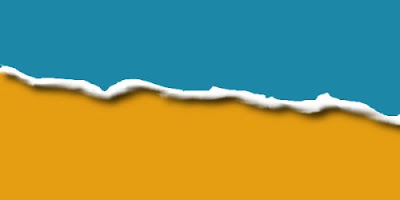
Suite à une demande dans le message Idées de tutoriel, nous allons voir comment réaliser rapidement sous Gimp une effet de papier déchiré.
1.) Nous créons un document de 600*300 pixels (ou plus, ou moins c'est comme vous le sentez...) en fond transparent (voir Remplir avec dans les options avancées à la création du document).
2.) Nous créons un nouveau calque nommé papier qui représentera notre feuille que nous souhaitons déchirer, arracher, mettre en morceaux, en lambeaux même!
Pour cela, ouvrons la fenêtre des calques par Boîte de dialogue -> calques ou CTRL+L au clavier et cliquons sur le bouton de nouveau calque en bas à gauche. Nous lui laissons la taille par défaut et choisissons un remplissage transparent. 3.) Sélectionnons l'outil de sélection lasso
3.) Sélectionnons l'outil de sélection lasso  , plaçons nous sur le calque papier et traçons la forme de notre papier et du bord de sa déchirure. Pour cela tracer une ligne irrégulière en travers de votre document et contourner votre fenêtre de travail pour fermer votre sélection.
, plaçons nous sur le calque papier et traçons la forme de notre papier et du bord de sa déchirure. Pour cela tracer une ligne irrégulière en travers de votre document et contourner votre fenêtre de travail pour fermer votre sélection.
Prenons l'outil de remplissage pot de peinture  et donnons de la couleur à notre papier en cliquant dans la sélection (après avoir bien sûr sélectionné la couleur de votre choix!).
et donnons de la couleur à notre papier en cliquant dans la sélection (après avoir bien sûr sélectionné la couleur de votre choix!).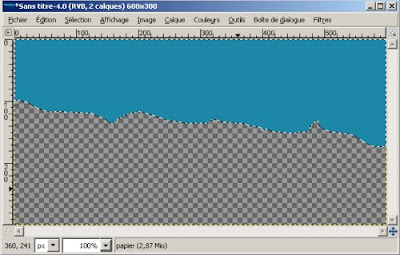
4.) Maintenant que le papier est créé, nous allons nous occuper de sa déchirure. Créons un nouveau calque transparent nommé déchirure.
Nous le sélectionnons.
De nouveau avec l'outil lasso nous créons une sélection qui va longer le bord de notre papier mais ne suivra pas forcément très précisément la ligne de celui-ci. Nous peignons ensuite cette sélection de blanc avec le pot de peinture.
Vous remarquerez que la calque de la déchirure est au dessus du papier et la cache. Faîtes le passer en dessous dans la fenêtre des calques.
Nous obtenons ceci :
5.) Afin de donner un aspect plus réaliste à notre papier déchiré nous allons travailler un peu sur la bande blanche. Pour cela nous allons tout d'abord voir comment la sélectionner.
Nous sélectionnons notre calque déchirure puis clique droit dessus Alpha vers sélection. Ceci a pour effet de sélectionner tout le blanc du calque. Nous allons maintenant soustraire à cette sélection le papier bleu.
Sélectionnons le calque papier et prenons l'outil sélection par couleur  . Cet outil va nous permettre de soustraire toute la zone bleue à notre sélection actuelle. En effet enfoncez la touche CTRL de votre clavier (un petit moins apparait près de l'icone de votre outil sur le document) et cliquez dans la zone bleue : la sélection ne porte plus que sur la bande blanche.
. Cet outil va nous permettre de soustraire toute la zone bleue à notre sélection actuelle. En effet enfoncez la touche CTRL de votre clavier (un petit moins apparait près de l'icone de votre outil sur le document) et cliquez dans la zone bleue : la sélection ne porte plus que sur la bande blanche.
6.) Avec notre sélection de la bande blanche toujours active, nous resélectionnons alors notre calque déchirure pour travailler dessus.
Nous allons utiliser l'outil barbouillage  avec la brosse ronde de 11 pixels une opacité à 100 et un taux à 50. Passons l'outil sur la bande blanche. Cela a pour effet de donner un peu de transparence et d'adoucir la découpe. Nous obtenons quelque chose comme cela :
avec la brosse ronde de 11 pixels une opacité à 100 et un taux à 50. Passons l'outil sur la bande blanche. Cela a pour effet de donner un peu de transparence et d'adoucir la découpe. Nous obtenons quelque chose comme cela :
7.) Nous pouvons maintenant corriger quelques imperfections dans la découpe du papier à l'aide du pinceau mais aussi décaler le calque déchirure vers le bas pour agrandir celle-ci.
Enfin nous pouvons, après avoir sélectionné le calque déchirure, y ajouter une ombre portée par le menu Filtres -> ombres et lumières -> ombre portée.
Et voici notre page déchirée terminée.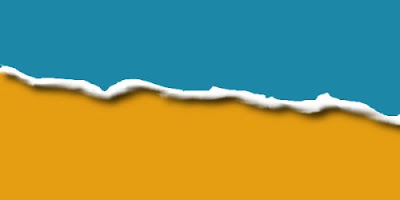
lundi 9 juin 2008
Gimp : Effet papier dechiré
Publié par
Skonce
Libellés :
Gimp création,
Gimp DigiScrap



4 commentaires:
Merci
Bonjour , ce tuto est simple mais , comment le faire sous une photo car je veux tester une création !
Merci
Coccinelle .
Bonjour Coccinelle,
Il suffit d'ouvrir ta photo et de lui ajouter un canal alpha en cliquant droit sur le calque de ta photo et Ajouter un canal alpha. Puis tu remplaces la sélection de l'étape 3 au lasso par une sélection sur ta photo de la partie que tu souhaites conserver. Ensuite tu inverses ta sélection par CTRL+i et tu supprimes la sélection avec la touche Suppr de ton clavier.
Tu peux ensuite reprendre le cours normal du tuto.
A+
c'est nul comme tuto ! dessinez le bord de papier puis dessinez la déchirure !!!
Enregistrer un commentaire